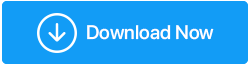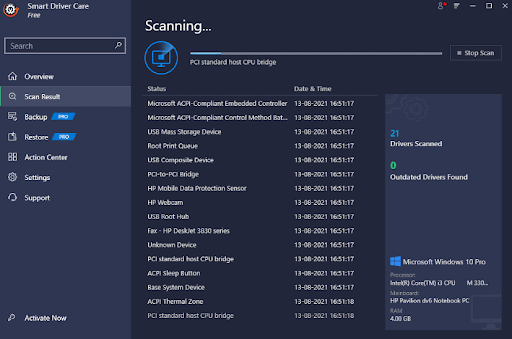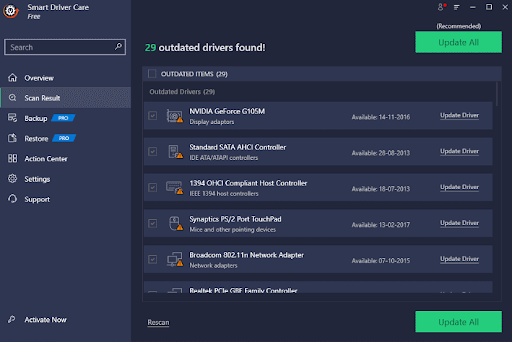如何在电视上镜像 Windows 10 屏幕
已发表: 2019-05-26将 PC 的显示镜像到电视上是一个很好的技巧,这在个人和专业环境中是必不可少的。 无论您是在看电影还是进行演示,获得更大的显示器都可以让您轻松访问。 其实很简单。 有很多方法可以通过有线或无线方式完成,但连接方式完全取决于情景。
这里有一些轻松的方法可以让您的计算机屏幕显示在电视上,而无需大惊小怪。 如果您不使用智能电视,则可能需要额外的硬件,包括机顶盒、加密狗、电视上的应用程序或简单的 HDMI 电缆。 让我们从最基本和最广泛使用的技术开始。
| 在电视上镜像 Windows 10 屏幕时遇到问题? 试试这个! 如果您在连接到 Windows 10 屏幕时遇到问题,请尝试以下操作: 使您的所有设备驱动程序保持最新,并确保为您的无线显示器安装了最新的固件。 为此,您可以尝试使用专用软件 – Smart Driver Care 将您当前所有过时、有故障或不兼容的驱动程序替换为最新和最兼容的版本。 要使用 Smart Driver Care,您需要执行以下操作: 1. 在您的 Windows PC 上下载、安装并启动 Smart Driver Care。 点击这里下载智能驾驶关怀 2. 在主仪表板中,单击立即扫描按钮,让驱动程序更新程序实用程序扫描您的计算机,以便在一个位置列出所有有故障的驱动程序。
3. 扫描过程完成后,您可以预览需要立即采取行动的驱动程序。 您可以单击全部更新按钮批量安装最新的驱动程序。
就是这样,您现在可以正确地镜像屏幕,而不会出现任何问题。 尝试重新连接 PC,您应该不再遇到问题! |
在电视上镜像您的 Windows 10 屏幕:
1. 使用 HDMI 线进行镜像

将计算机镜像到电视的最基本方法是使用 HDMI 电缆。 它可以是客厅 PC 连接到您的电视以显示,而不是监视器或您的笔记本电脑,它随机连接到您的电视单元以获得更宽的显示。
使用此选项完成镜像是最简单的连接方式。 要连接您的电视进行显示,您需要确保您的电视装置和计算机配备了 HDMI 端口。 您需要使用 HDMI 电缆来桥接两个设备之间的连接。 根据电缆的质量和长度,HDMI 电缆的价格可能在 5 美元到 50 美元之间。 您只需将电缆的一端连接到电视机的 HDMI 端口,将另一端连接到计算机的 HDMI 端口。 HDMI 端口主要用于笔记本电脑和台式电脑。 完成后,您可以在输入模式之间切换并选择 HDMI 端口,您就完成了。 如果您使用的是旧 PC,您可能需要在 PC 上设置显示选项,以将您的电视镜像为主显示器或用作辅助显示器。 如果您的计算机连接了显示器,您可以在显示 1 / 显示 2 / 重复显示等之间切换。
如果您的任何一台设备上都没有 HDMI 端口,您不必担心。 通常,超薄笔记本电脑或迷你笔记本电脑不配备 HDMI 端口,或者可能配备迷你 HDMI 端口。 有多种配件可用于连接 Mini HDMI 到 HDMI、HDMI 到 USB、HDMI 适配器等等,您只需要识别正确的电缆并将您的计算机、笔记本电脑、平板电脑或智能手机镜像到您的电视。
另请阅读:如何从 iPhone/iPad 到电视进行屏幕镜像
2. Chromecast 投屏
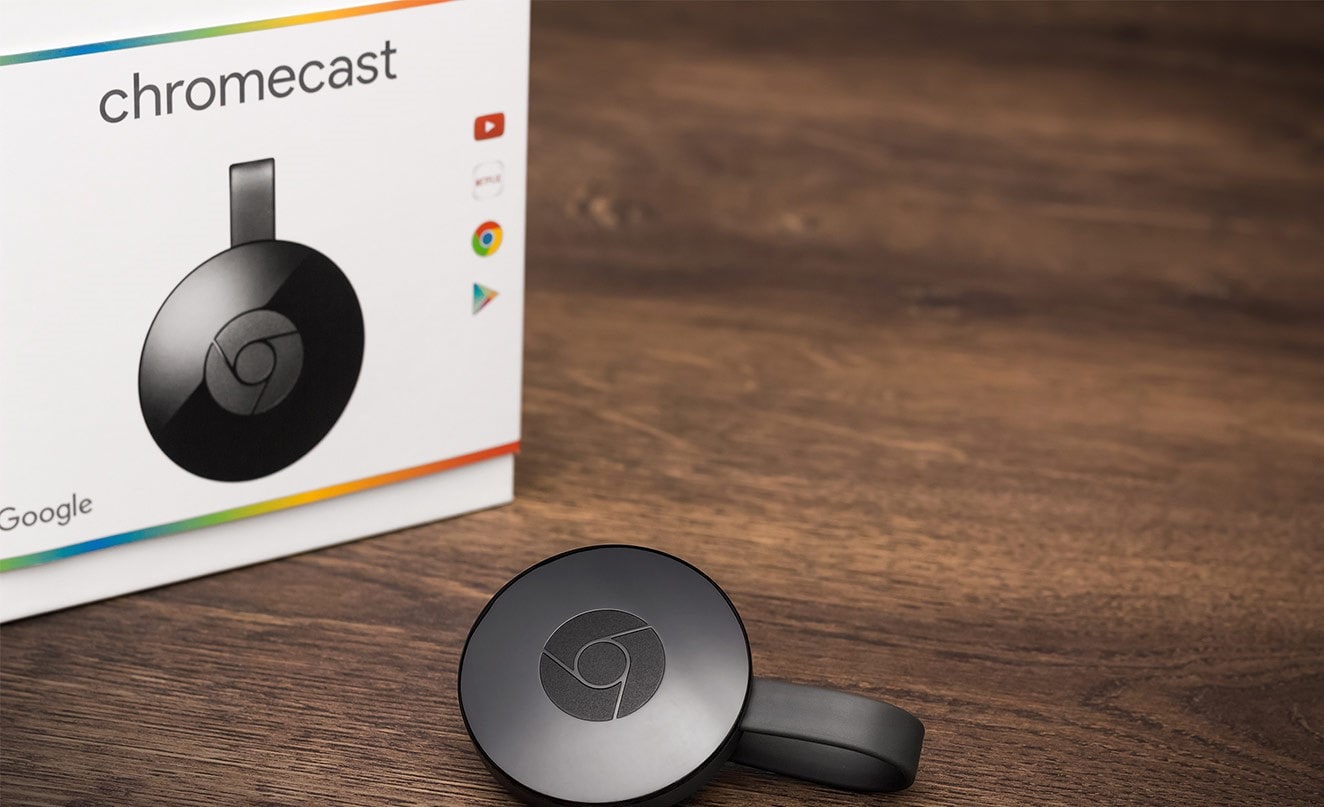
当我们探索 Windows 笔记本电脑和电视设备之间的无线屏幕镜像选项时,Chromecast 屏幕投射似乎是最佳选择之一。 如果您在电视背面连接了 Google 的智能加密狗,则您始终可以从您的计算机上进行 Chromecast。 如果您的电视装置在 Android 平台上运行,它应该包括投射功能。 您可以将您的 Chrome 选项卡窗口从 Windows 或 MacOS 系统共享到 TV Unit。 它也适用于 Chromebook。
步骤 1.打开 Chrome 的菜单 -> 点击右上角的 3 个点 -> 选择 Cast。
第 2 步。从列表中选择“Chromecast”,您应该能够看到您当前的浏览器选项卡显示在电视屏幕上。
在您的系统上,您可以在其他浏览器选项卡或应用程序之间切换,但 Chromecast 将继续显示您在启动会话时将投射到电视上的相同选项卡。
谷歌 Chromecast 更适合在电视上投射网站和照片,因为你可能会在投射视频时看到延迟,尽管很少有像 YouTube 这样的视频网站可以直接与 Chromecast 交互。 如果您想通过 YouTube 投射,您会在播放任何视频时找到一个 Chromecast 按钮。 此功能类似于您的智能手机,因为视频是直接从网站而不是从您的系统中获取的。
Chromecast 没有很多自定义选项,但您可以在投射时获得音量控制。 每当您想结束会话时,只需打开菜单中的“Cast”选项并选择“Stop”即可。
看一看:轻松将视频从 VLC 投射到 Chromecast
3. Windows 10 中的 Miracast

让我们谈谈 Windows 10 提供的独立且专用的 Miracast 选项。
要点
- 您的计算机必须预装出厂安装的许可版本的 Microsoft Windows 10 操作系统。
- 您的计算机必须能够支持 Miracast 功能。
- 内置 Wi-Fi 设置应打开并准备好在您的电视机上接受 Miracast。 您可以考虑参考您的电视设备的用户手册来查找您的电视设备上的设置选项。
打开屏幕镜像选项
根据您的电视类型,您可以按照步骤启用屏幕镜像选项。

安卓电视
步骤 1.按电视随附的 IR 遥控器上的“HOME”按钮。
第 2 步。滚动浏览应用程序并选择“屏幕镜像”选项。
步骤 3.浏览屏幕上的说明以完成投射设置。
其他电视
步骤 1.按电视随附的 IR 遥控器上的“输入”按钮。
步骤 2.浏览选项并选择“屏幕镜像”。
在电视上镜像计算机屏幕
步骤 1.启用计算机的 Wi-Fi 设置(使用笔记本电脑上的蓝牙和 Wi-Fi 切换按钮)。
步骤 2.单击“开始”按钮 -> 从菜单列表中单击“设置”或(按“Win + I”)。
第 3 步。在“设置”窗口中,单击“设备”(蓝牙、打印机、鼠标)选项。
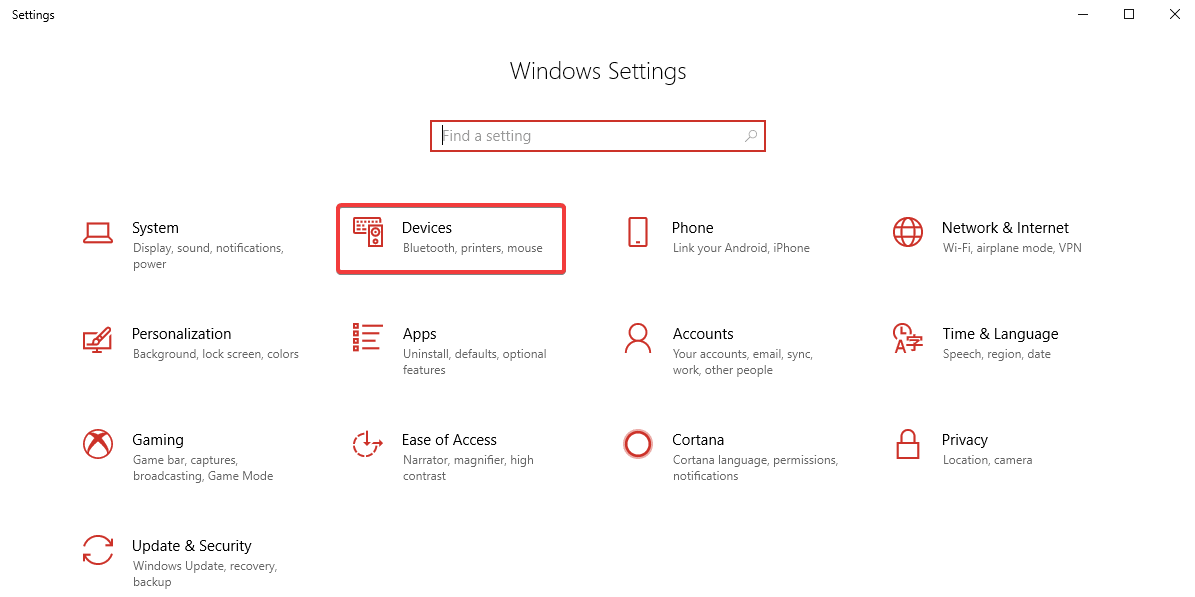
步骤 4.在“设备”窗口中,选择“蓝牙和其他设备”,然后单击“添加设备”。
第 5 步。从可用选项中选择您的电视,计算机屏幕应反映在您的电视上。
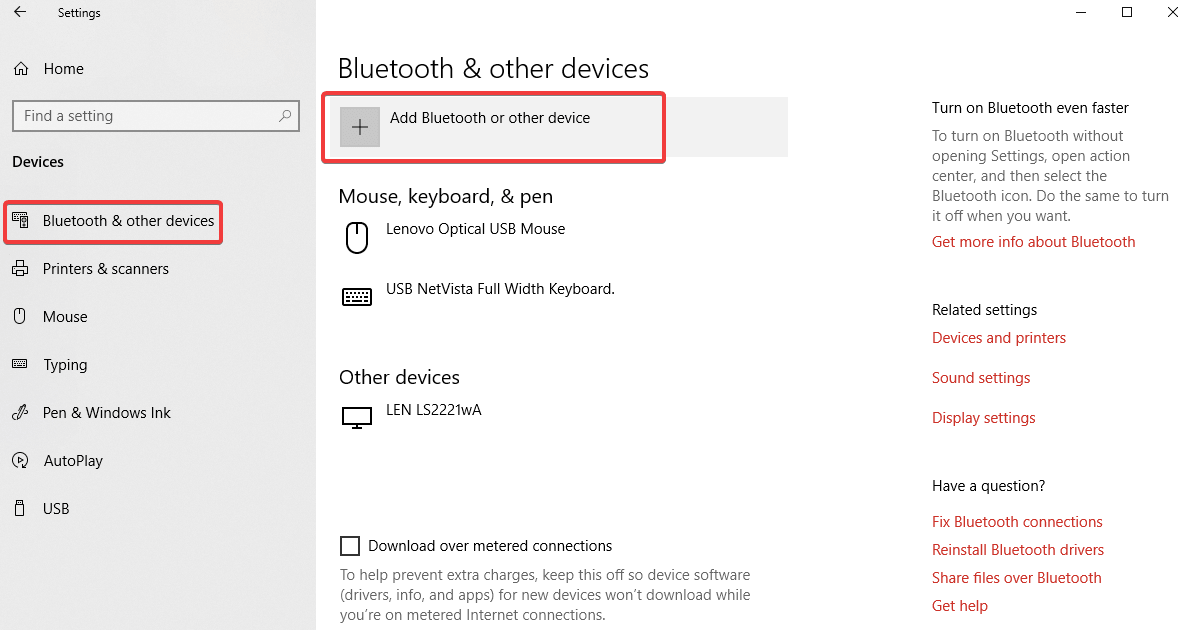
如果您没有 Windows 10 无线连接的内置可用选项,您可以考虑购买专用的 Miracast 加密狗来建立连接。 您可以花 50 美元从 Microsoft 购买一台,尽管其他地方有更便宜的选择,但建议在购买前仔细查看用户评论。 这款 Miracast 设备还可以镜像您的 Android 设备的屏幕。 Miracast 设备的官方范围约为 23 英尺或 7 米,应该足以满足大多数设置。
另请阅读:如何将 iPhone 镜像到 Firestick/Fire TV
加起来
在设置 Windows 10 屏幕的镜像时,您可能还需要查看其他相当多的选项。 所有这些设备的设置和设置选项几乎相同。
Roku –智能加密狗,通过 Miracast 功能将您的 Windows 10 屏幕镜像到您的电视。
AirParrot – AirParrot 是一款应用程序,可让您快速发现您的屏幕、视频、音频、演示文稿并将其无线传输到网络上的各种媒体接收器。
AirPlay –将 Mac 的显示镜像到大屏幕上的设备。 镜像被认为是 Apple 设置最简单的解决方案。
奖金
| 屏幕镜像 | 截屏 | 屏幕共享 | |
| (媒体流) | (桌面共享) | ||
| 它能做什么 | 将设备的屏幕显示到另一个屏幕上 | 允许您将一台设备的内容播放到另一台设备上 | 显示反映在主屏幕上的 wat,允许远程查看者查看第一个用户所做的一切 |
| 内容 | 在屏幕上显示所有内容 | 只播放特定内容 | 在屏幕上显示所有内容 |
| 多任务处理 | 系统上发生的任何事情都会显示在电视单元上(使用演示者模式时例外) | 投射时,主设备可用于处理其他应用程序 | 向其他用户显示在屏幕上共享的所有内容,也允许其他用户进行更改,可以由主要用户暂停 |
| 互联网 | 不需要使用内置 WiFi 技术进行镜像 | 可能需要家庭 WiFi,但可以使用内置 WiFi 进行连接 | 偏远地区需要 |
| 屏幕视图 | 两个屏幕显示相同的内容 | 两个屏幕可能显示不同的内容 | 两个或多个屏幕可以显示相同的内容 |
| 应用 | 屏幕镜像设置页面上几乎所有内容都可用 | 并非所有应用都支持投射功能 | 几乎所有内容都可以在屏幕共享上显示 |
| 屏幕超时 | 两个屏幕同时超时 | 投射时主设备的屏幕可能会变黑 | 主屏幕上的停电在其他设备上也可见 |
| 本地内容 | 支持本地内容,例如视频、照片和文档 | 一般,不支持本地内容 | 支持本地内容 |
如需更多此类提示、技巧和与技术相关的更新,请订阅 Tweak Library,如果您更喜欢与技术相关的视频,请观看并订阅我们的YouTube 频道。
编辑建议:
最佳 Chromecast 替代品
屏幕镜像 iPhone 到 Mac 变得容易